Aggiornato 2024 di aprile: smetti di ricevere messaggi di errore e rallenta il tuo sistema con il nostro strumento di ottimizzazione. Scaricalo ora su questo link
- Scarica e installa lo strumento di riparazione qui.
- Lascia che scansioni il tuo computer.
- Lo strumento sarà quindi ripara il tuo computer.
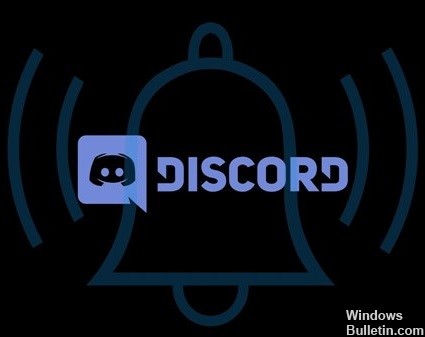
Come tutte le altre applicazioni, Discord dovrebbe inviarti notifiche quando ricevi un nuovo messaggio. Tuttavia, molti utenti di Discord hanno riscontrato il problema che le notifiche di Discord per i dispositivi mobili non funzionano. Stai affrontando lo stesso problema?
Scopriamo come risolvere il problema quando Discord non invia notifiche push.
Quali sono le cause del problema "Notifiche di Discord non funzionanti"?

- È bloccato dal tuo provider
- La tua cache di Discord è rotta
- Stai utilizzando una versione precedente di Discord
- Hai attivato la modalità Discord Streamer.
- Hai impostato il tuo stato di Discord su "Non disturbare".
Come posso risolvere il problema "Notifiche di Discord non funzionanti"?
Aggiornamento di aprile 2024:
Ora puoi prevenire i problemi del PC utilizzando questo strumento, ad esempio proteggendoti dalla perdita di file e dal malware. Inoltre è un ottimo modo per ottimizzare il computer per le massime prestazioni. Il programma corregge facilmente gli errori comuni che potrebbero verificarsi sui sistemi Windows, senza bisogno di ore di risoluzione dei problemi quando hai la soluzione perfetta a portata di mano:
- Passo 1: Scarica PC Repair & Optimizer Tool (Windows 10, 8, 7, XP, Vista - Certificato Microsoft Gold).
- Passaggio 2: fare clic su "Avvio scansione"Per trovare problemi di registro di Windows che potrebbero causare problemi al PC.
- Passaggio 3: fare clic su "Ripara tutto"Per risolvere tutti i problemi.

Disattiva la modalità Streamer
- Apri il programma Discord e fai clic sull'icona Preferenze utente.
- Fare clic su Modalità Streamer in Impostazioni app nella finestra di sinistra.
- Nella finestra di destra, puoi controllare lo stato dell'opzione 'Abilita modalità Streamer'.
- Deseleziona questa casella per disabilitare la modalità Streamer in Discord.
Abilitare e disabilitare la modalità Discord Streamer
- Puoi aprire l'app Discord e fare clic su Impostazioni utente.
- Quindi fare clic su Modalità Streamer in Impostazioni app. Controllare lo stato Abilita modalità Streamer nella finestra di destra.
- Se è acceso, spegnilo. Se è disabilitato, accendilo.
- Chiudi la finestra Impostazioni. Fare nuovamente clic sull'icona Preferenze utente, quindi selezionare Modalità Streamer. Se hai abilitato
- Modalità Streamer nel passaggio precedente, disabilitare tale opzione.
Modifica le impostazioni di notifica del server Discord
- Apri Discord, fai clic con il pulsante destro del mouse sull'icona del server nel riquadro di sinistra e seleziona l'opzione Impostazioni di notifica dall'elenco.
- Quindi seleziona l'opzione "Tutti i messaggi" in "Impostazioni di notifica del server" e fai clic su "Fine".
- Fai lo stesso per definire le impostazioni di notifica per tutti i tuoi server.
Attiva le notifiche desktop per Discord
- Apri l'app Discord, fai clic sull'icona a forma di ingranaggio nelle preferenze utente, quindi fai clic su Notifiche nella sezione Impostazioni dell'app.
- Verifica se l'opzione Abilita notifiche desktop è attivata, in caso contrario, attiva tale opzione.
Suggerimento esperto: Questo strumento di riparazione esegue la scansione dei repository e sostituisce i file corrotti o mancanti se nessuno di questi metodi ha funzionato. Funziona bene nella maggior parte dei casi in cui il problema è dovuto alla corruzione del sistema. Questo strumento ottimizzerà anche il tuo sistema per massimizzare le prestazioni. Può essere scaricato da Cliccando qui
Domande frequenti
Perché non ricevo notifiche da Discord?
Potresti aver disattivato alcune notifiche. Controlla questo andando su "Impostazioni utente" -> "Notifiche". Scorri verso il basso fino alla sezione "Suoni" e attiva tutte le opzioni per i suoni di notifica. Per controllare le impostazioni del suono di notifica di Discord sul tuo telefono, vai su "Impostazioni utente" -> "Notifiche".
Come posso ripristinare le notifiche di Discord?
- Apri il canale che desideri regolare e tocca il nome del canale nella parte superiore dello schermo.
- Tocca "Notifiche".
- Tocca "Impostazioni di notifica".
- Tocca "Tutti i messaggi", "Solo commenti" o "Niente", a seconda delle tue preferenze.
Come faccio a far apparire le notifiche di Discord nel gioco?
Prima di aprire il gioco, vai su Discord e fai clic su Impostazioni utente. Questa è la piccola icona a forma di ingranaggio nella parte inferiore della finestra, accanto al tuo nome utente. Nelle impostazioni dell'applicazione, fare clic sull'opzione Overlay. Attiva Abilita overlay in-game facendo clic sul dispositivo di scorrimento.


